ホームページ >システムチュートリアル >Windowsシリーズ >0xc000012fエラーの解決方法
0xc000012fエラーの解決方法
- 王林転載
- 2024-01-08 14:38:082662ブラウズ
一部のユーザーが win10 システムを開くと、ダイアログ ボックスがポップアップ表示され、エラー ステータス 0xc000012f が表示されます。システムに正常にアクセスできる場合は、システムに実行中のファイルが欠落している可能性がありますので、それらを修復するだけで済みます。一緒に見てみましょう。
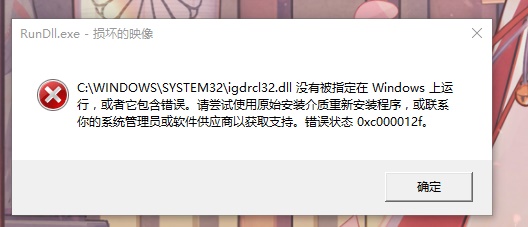
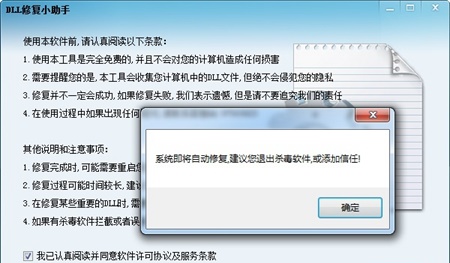
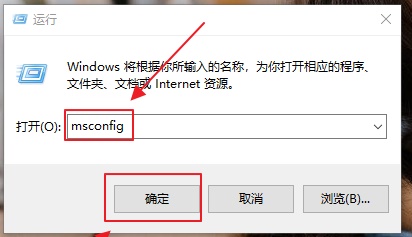
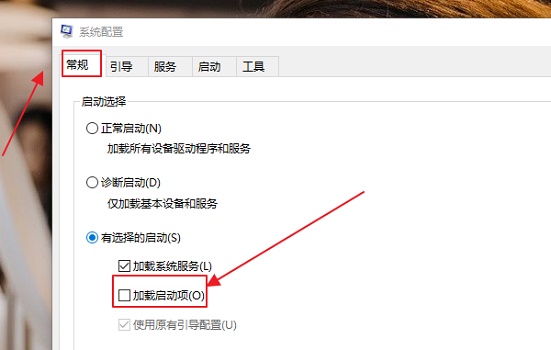
4次に、[サービス] タブに入り、[すべての Microsoft サービス] にチェックを入れ、[すべて無効にする] をクリックします 5. 無効化が完了したら、コンピューターを再起動します。再起動すると問題が解決するはずです。完了しました。問題があります。
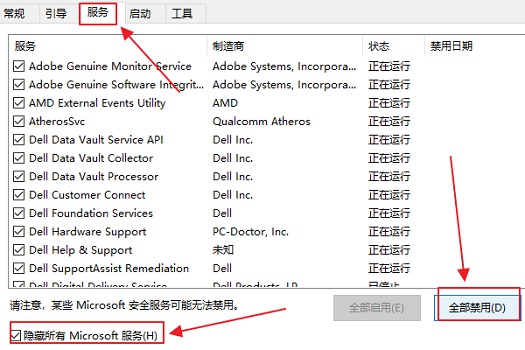

以上が0xc000012fエラーの解決方法の詳細内容です。詳細については、PHP 中国語 Web サイトの他の関連記事を参照してください。
声明:
この記事はsomode.comで複製されています。侵害がある場合は、admin@php.cn までご連絡ください。

